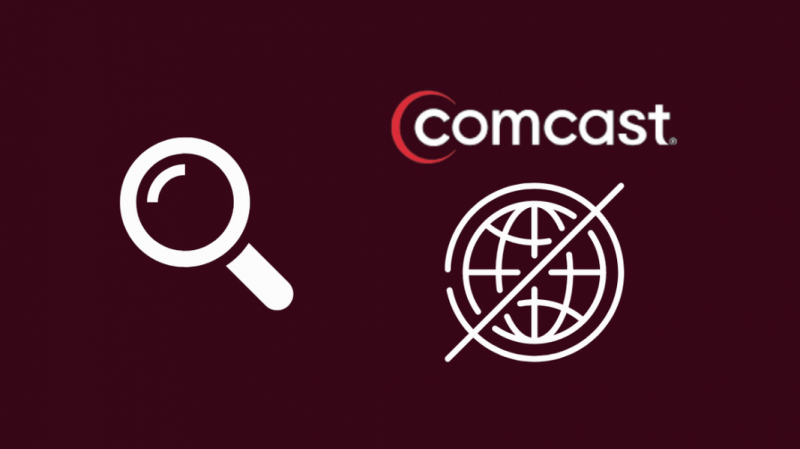Odio perdre la meva connexió a Internet en qualsevol moment. Ja sigui durant un partit en directe, una reunió amb zoom o mentre es transmet el meu programa preferit.
El pitjor és que la vostra televisió per cable segueix funcionant bé tot i que comparteixen la mateixa connexió, cosa que us fa preguntar-vos què passa amb la vostra connexió Wi-Fi.
Una vegada vaig confirmar que no era així connectat a Wi-Fi sense accés a Internet , em vaig posar a intentar resoldre el problema.
Si sou un usuari de Comcast, estic segur que heu tingut aquestes interrupcions que dificulten el vostre flux de treball.
Després d'haver fet una mica de resolució de problemes per a això jo mateix, tinc algunes solucions de bricolatge per a vosaltres que he trobat després d'haver passat hores en línia per investigar el problema.
Podeu resoldre que el vostre Comcast Xfinity Wi-Fi no funcioni fins i tot quan el cable està, restablint el vostre encaminador, provant un cable Ethernet diferent i comprovant si hi ha danys al divisor i talls d'Internet de Comcast.
Actualment, la majoria de nosaltres fem servir el mòdem i l'encaminador que ens proporciona el nostre proveïdor de serveis d'Internet, però això no és tan ideal, perquè estem pagant al nostre ISP perquè bàsicament llogui un dispositiu que no és molt bo.
Però, de nou, requereix molt de temps investigar les xarxes sense fils i els preus. Així que aquí és on entren els proveïdors d'Internet per cable com Comcast Xfinity.
Comparativament més barat, però, encara té els seus problemes de tant en tant. Però no us preocupeu, ja que sóc aquí per guiar-vos a través de qualsevol problema de connectivitat al vostre Comcast.
Quan la vostra connexió Wi-Fi de Comcast està apagada a casa, hi ha algunes coses que podeu fer per vosaltres mateixos abans de donar-vos per vençut i trucar a un tècnic local o a l'Atenció al client de Comcast.
Comproveu si hi ha interrupcions a Internet de Comcast
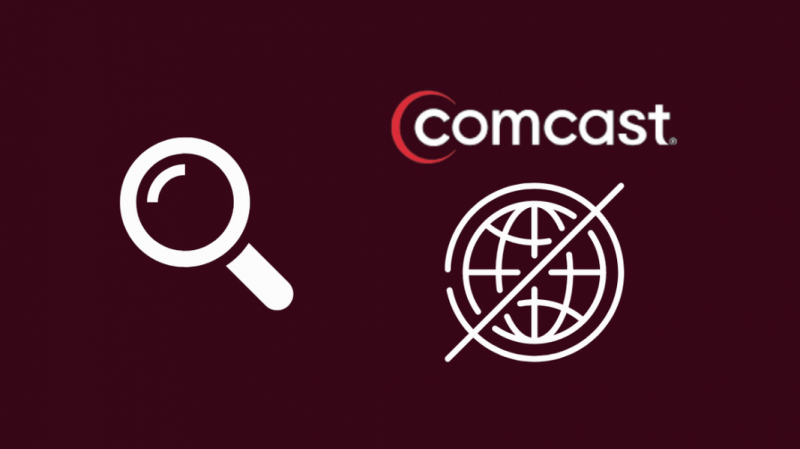
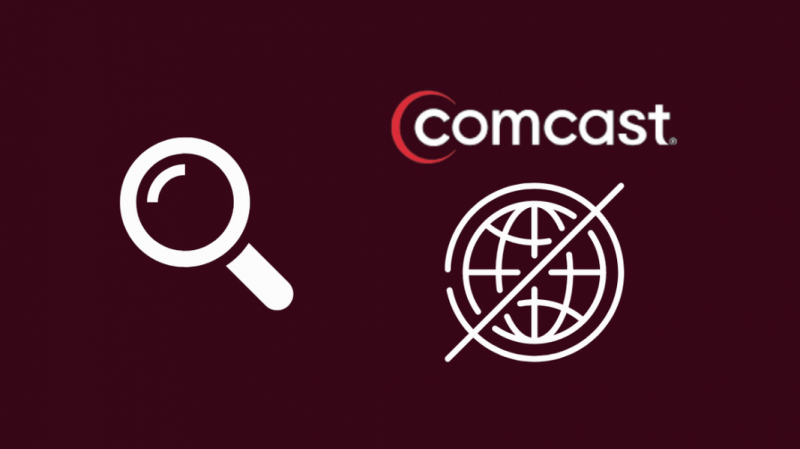
Si el vostre servei Xfinity no funciona, el primer que heu de fer és comprovar si hi ha una interrupció del servei a la vostra localitat. Una vegada, quan vaig trobar que Xfinity Wi-Fi no funcionava a la meva zona, vaig utilitzar això per confirmar que hi havia una interrupció. Fer això:
- Inicieu la sessió a El meu compte i desplaceu-vos cap avall fins a Serveis a la pàgina Visió general. A continuació, feu clic a Centre d'estatus enllaç.
- Feu clic a la pestanya Dispositius a la part superior El meu compte pàgina i, a continuació, feu clic a Centre d'estatus enllaç a Solucions comunes.
Un bàner a la part superior de la pàgina us informarà de qualsevol interrupció a la vostra zona.
- Les interrupcions que només afecten un servei mostraran a vermell estat. Això vol dir que ja són conscients de l'interrupció i estan intentant solucionar-ho.
- Si aquesta solució de problemes no funciona, proveu d'utilitzar Xfinity Statu Center. Si tots els vostres serveis mostren a verd estat, no hi ha cap interrupció informada a la vostra zona.
- Un altre mètode per comprovar si hi ha interrupcions és utilitzar el mapa d'interrupcions de Comcast. Per fer-ho, aneu al Centre d'estat, desplaceu-vos cap avall i feu clic a Veure mapa d'interrupcions botó. El mapa mostra l'estat de l'adreça del servei i les interrupcions a les zones circumdants.
- Feu clic a una icona del mapa per veure la informació d'interrupció d'aquesta ubicació. A la part esquerra, se us proporcionarà informació sobre quins serveis Xfinity es veuen afectats, quin tipus d'interrupció, el nombre d'habitatges afectats i el temps aproximat per solucionar el problema.
Restableix el teu encaminador
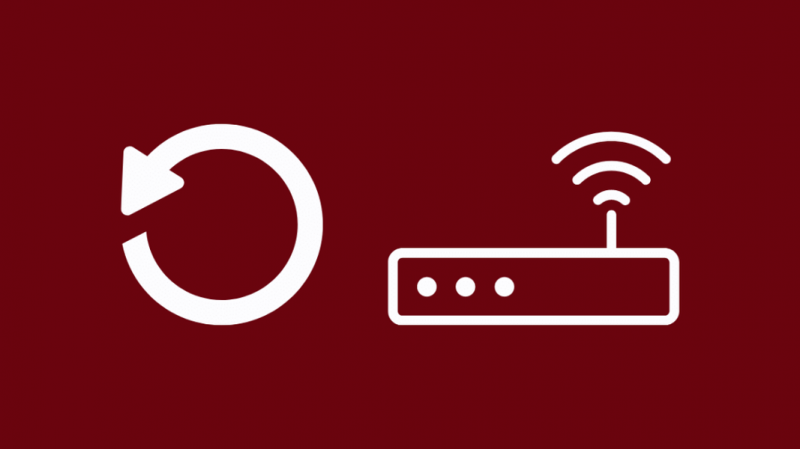
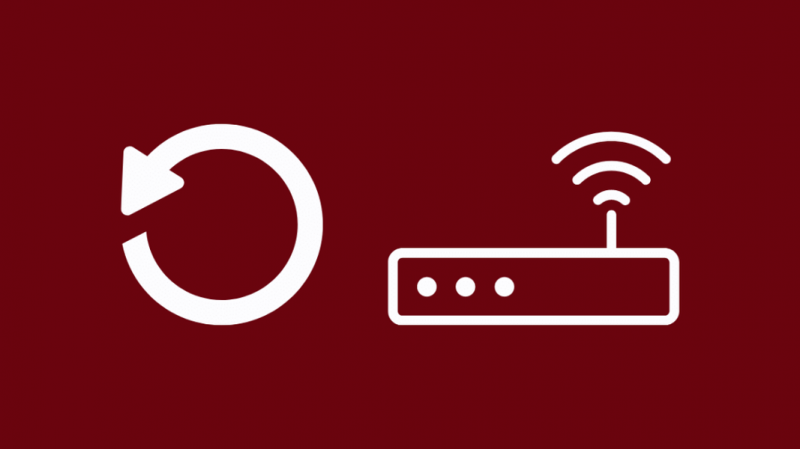
Sí, la totpoderosa opció de reinici/reinici. En qualsevol moment, si algun dels vostres dispositius funciona malament, apagar-lo i tornar-lo a encendre és el camí a seguir.
Funciona la major part del temps i la vostra connexió Wi-Fi no és una excepció.
Podeu resoldre problemes menors amb dispositius electrònics restablint-los. Això es deu al fet que el restabliment d'un dispositiu el porta al seu estat en blanc, esborra qualsevol procés en segon pla que condueixi al problema.
Podeu fer un restabliment ràpid del vostre mòdem mitjançant l'aplicació Xfinity My Account o el Aplicació Xfinity .
Si el procés de reinici del mòdem no resol el vostre problema, algunes altres opcions que podeu provar són:
Resoldre problemes d'Internet mitjançant El meu compte
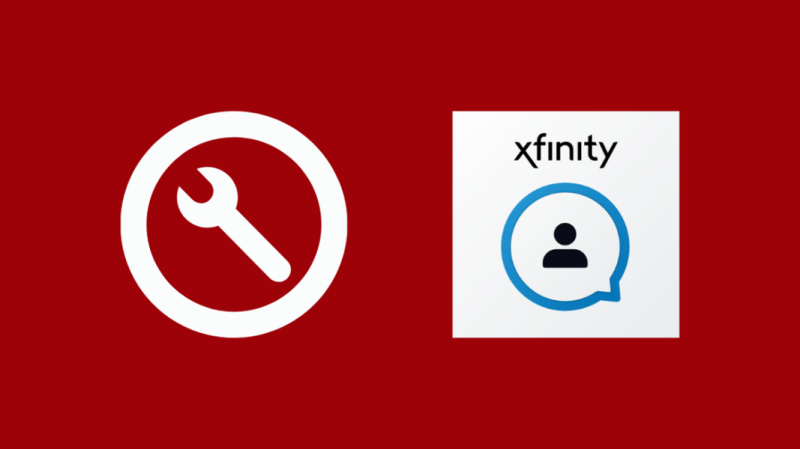
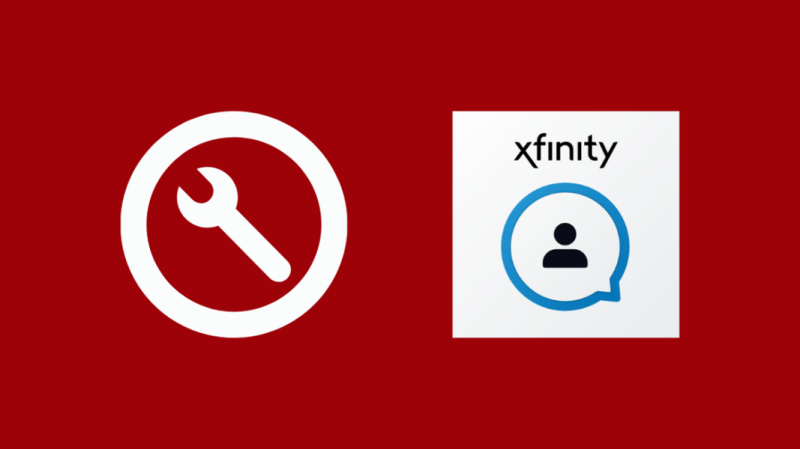
- Aneu a la Servei d'Internet pestanya a El meu compte
- Desplaceu-vos cap avall fins a Dispositius . Cerqueu el mòdem i seleccioneu Reinicieu el mòdem .
- Seleccioneu Inicieu la resolució de problemes per començar el reinici del mòdem. Això pot trigar fins a set minuts. El vostre Internet no estarà actiu durant aquest procés.
Resoldre problemes d'Internet mitjançant l'aplicació Xfinity My Account
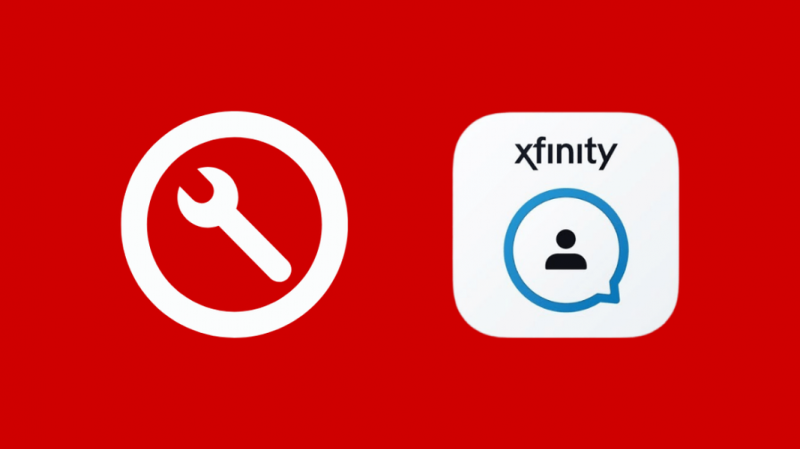
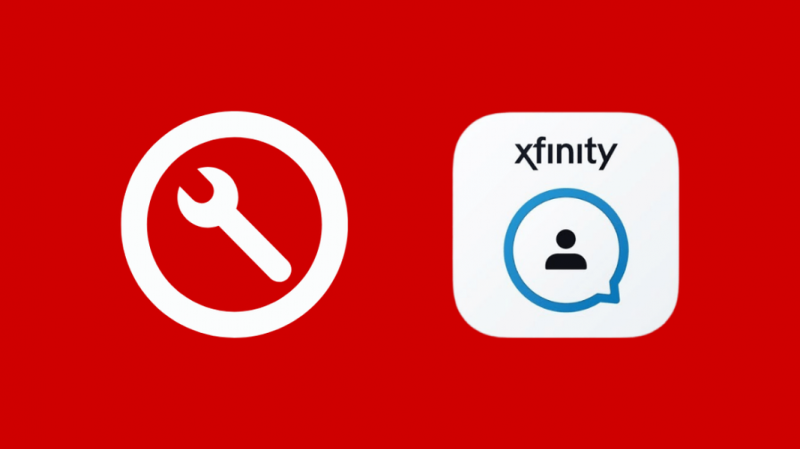
- Obriu l'aplicació Xfinity My Account.
- Desplaceu-vos cap avall i seleccioneu Internet rajola.
- Seleccioneu el vostre mòdem i, a continuació, premeu Reinicieu aquest dispositiu .
Assegureu-vos que totes les quotes estan liquidades


Assegureu-vos que les vostres factures estiguin pagades i que no teniu cap import pendent.
A més, comproveu si heu esgotat el límit de dades i, si ho heu fet, considereu actualitzar-vos a un pla superior segons les vostres necessitats o simplement recarregar el vostre pla existent.
Així que si teniu una quantitat pendent, connecteu-vos a Internet i liquideu-la. Fins i tot podeu optar pels pagaments automàtics per evitar una situació similar en el futur.
Comproveu el vostre divisor per detectar danys


Un divisor és un dispositiu utilitzat per dividir un senyal de cable entre dos o més dispositius.
Recopilen els senyals entrants de les antenes i els distribueixen a cada port de sortida.
Així és com funcionen els televisors Wi-Fi i per cable de Comcast, dividint el senyal entre l'encaminador Wi-Fi i el receptor de TV.
Per tant, si teniu un divisor dolent o gastat, això podria obstruir el flux del senyal al vostre encaminador Wi-Fi (si aquest és el cable danyat).
Mentrestant, el cable físic perfectament bo encara pot portar senyals de televisió, i és per això que funciona la televisió per cable.
Proveu un port Ethernet diferent
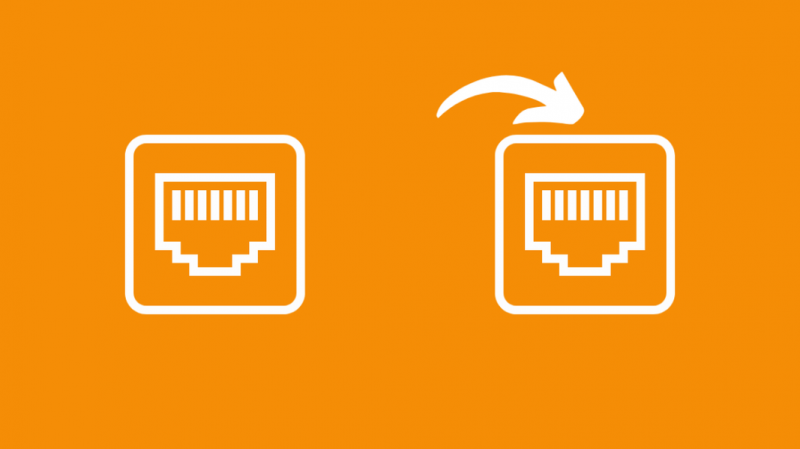
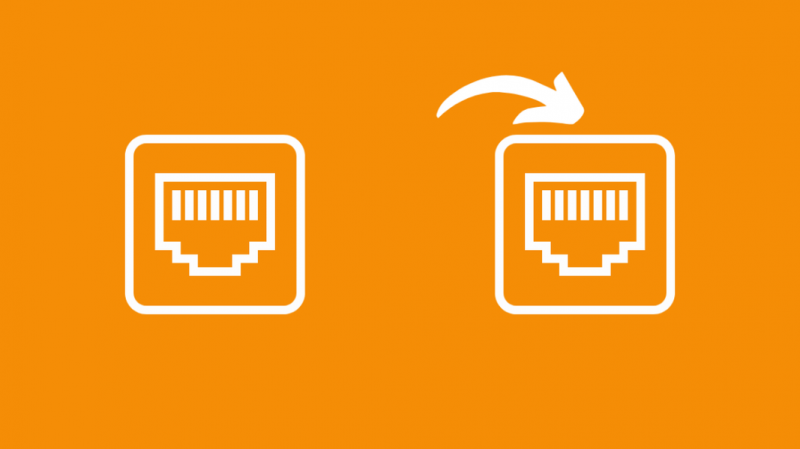
Molt sovint, és un problema de maquinari. Els ports Ethernet solen desgastar-se amb el pas del temps i també es poden danyar per plagues i mascotes.
Així que connecteu el cable a un port Ethernet diferent i comproveu si funciona.
També és possible que hi hagi altres factors darrere del vostre Xfinity Ethernet no funciona .
Compra un encaminador nou o mou-lo
La majoria de nosaltres tenim els nostres mòdems col·locats en una ubicació cèntrica de casa. Però de vegades, aquesta no és necessàriament la ubicació més òptima depenent de la geografia de la casa.
És possible que siguis just desconnectant una i altra vegada perquè no estàs prou a prop.
És per això que us suggereixo obtenir un encaminador addicional que podeu connectar al vostre mòdem existent mitjançant el mode pont i col·locar-lo a l'habitació on necessiteu el senyal més fort.
Tanmateix, si no el configureu bé, n'hi haurà no hi ha internet fins i tot amb el mode pont xfinity .
A més, de vegades el mòdem que utilitzeu no és el més compatible amb el vostre proveïdor de serveis d'Internet i no pot gestionar les velocitats més ràpides per als dispositius que teniu.
Per tant, potser hauríeu de considerar tornar el vostre mòdem/encaminador al vostre proveïdor, comprar-ne un que sigui compatible amb el vostre ISP i el servei pel qual pagueu i combinar-lo amb un encaminador sense fil fantàstic.
Aquest tipus de configuració de bricolatge sempre és bo per a la longevitat.
Contacte de suport


Ara, si cap de les solucions esmentades anteriorment us funciona i encara us costa arribar a Internet, aleshores la vostra millor aposta final és l'assistència al client.
Poseu-vos en contacte amb l'assistència al client de Comcast i expliqueu-los el vostre problema de manera clara i concisa i seguiu els seus consells.
Aconseguiu que el vostre Comcast Wi-Fi torni a funcionar
Una cosa que podeu fer per vigilar sempre el rendiment del vostre Wi-Fi és executar proves de velocitat, tant per navegar com per descarregar.
A més, intenteu mantenir els cables, els mòdems i els encaminadors lliures de pols i lluny de les plagues.
Tingueu en compte que podeu millorar molt la vostra experiència de Wi-Fi si obteniu un Encaminador compatible Xfinity o Mòdem de veu Xfinity que sigui òptim per a les vostres necessitats.
El millor seria obtenir un encaminador que sigui almenys tan ràpid com els dispositius que teniu.
Si baixeu per la ruta de substitució, assegureu-vos de passar per la Procediment de cancel·lació anticipada de Xfinity per evitar despeses de cancel·lació .
També us pot agradar llegint:
- Comcast Xfinity està limitant la meva Internet: com prevenir-ho
- Comcast Xfinity No s'ha rebut cap resposta d'abast: temps d'espera T3: com solucionar-ho
- Com desactivar Xfinity Wi-Fi a la nit
- Llum en línia del router Xfinity apagat: com solucionar problemes
- MoCA per a Xfinity: una explicació en profunditat r
Preguntes freqüents
Què faig si el meu Wi-Fi està connectat però no hi ha accés a Internet?
No hi ha Internet significa que un dispositiu s'ha connectat correctament al vostre encaminador Wi-Fi, però hi ha alguna cosa que impedeix que es connecti a Internet mitjançant Wi-Fi. Una mica de resolució de problemes de bricolatge ajudarà a identificar i resoldre el problema.
Per què el meu Comcast Wi-Fi es continua desconnectant?
Els cables solts i la interferència del senyal poden ser el motiu pel qual el vostre Comcast Wi-Fi segueix desconnectant.
A part d'això, també podria ser el motiu algun tipus de manteniment o interrupció a la zona.
Per què he de restablir el meu encaminador Xfinity?
El problema real pot estar en la velocitat d'Internet i l'ús de l'ample de banda.
Pot ser que sigui molt més alt del que creieu i, per tant, el vostre Internet continua fallant.
Proveu d'actualitzar a un pla superior amb una amplada de banda més gran i la vostra Internet deixarà de fallar.
Quin és el mòdem Xfinity més actual?
El Wireless Gateway 3 és l'últim dispositiu de Xfinity, que ofereix velocitats de més de 700 Mbps.